Outlook — лучший почтовый клиент для управления личными данными, такими как электронная почта, контакты, календари и т. Д., Который работает как личный органайзер, но иногда вы сталкиваетесь с кодами ошибок Outlook, которые могут вас очень расстраивать. Одна из таких распространенных ошибок Outlook с кодом 0x800c8101.
Код ошибки Microsoft Outlook 0x800c810 — один из наиболее частых кодов ошибок, который можно увидеть во многих версиях Outlook, особенно в 2019, 2016, 2013, 2010. Итак, в этом посте мы собираемся обсудить некоторые методы решения этой проблемы.
Но, прежде чем перейти к ее решению, давайте прольем свет на факторы, которые вызывают код ошибки Microsoft Outlook 0x800c8101.
- Повреждение файла Outlook OST.
- Обновление внешнего вида и окон.
- За счет подотчетности на системном уровне.
- Неправильное завершение или внезапное отключение системы.
- Неправильная конфигурация антивируса или настроек брандмауэра Windows.
Независимо от причины, проблема должна быть решена немедленно, чтобы избежать дальнейших проблем. Итак, в следующем разделе объясняются некоторые ручные способы избавиться от этого кода ошибки.
Как исправить ошибку Outlook 0X800C8101?
Здесь мы представляем некоторые экономичные методы исправления ошибок Outlook 2019, 2016, 2013, 2010, 2007, 2003 с кодом 0X800C8101. Вам просто нужно последовательно следовать инструкциям, чтобы избежать потери данных.
1. Создайте новый профиль Outlook.
- Перейдите в Панель управления и щелкните значок Почта.
- Нажмите кнопку «Добавить», чтобы создать новый профиль.
- Введите новое имя профиля и нажмите «Готово».
- Теперь снова откройте Панель управления >> Почта >> Показать профили.
- Выберите профиль, который вы только что создали, и выберите вариант «Всегда использовать этот профиль», чтобы установить этот профиль по умолчанию.
2. Выключите или отключите настройки брандмауэра Windows.
- Перейдите в меню «Пуск» Windows.
- После этого введите брандмауэр в поле поиска, затем щелкните левой кнопкой мыши брандмауэр Windows на панели управления.
- Теперь проверьте, включен ли брандмауэр Windows. Если он включен, отключите его, перейдя на левую панель и выбрав параметр «Включить или выключить брандмауэр Windows».
- Теперь в мастере настройки параметров нажмите «Отключить брандмауэр Windows» и нажмите кнопку «ОК».
3. Запустите Outlook в безопасном режиме
Очень помогает запуск Outlook в безопасном режиме. Это эффективный способ решения проблемы с кодом ошибки.
- Перейдите в меню Пуск вашей системы.
- Введите outlook.exe / safe в поле поиска меню «Пуск».
- Теперь нажмите кнопку Enter, чтобы запустить Outlook в безопасном режиме.
4: временно отключить антивирусную программу
Иногда антивирусные приложения ограничивают входящие и исходящие службы Outlook. Таким образом, выполните следующие действия, чтобы временно отключить антивирусную программу:
- Перейдите к значку программы защиты от вирусов в области уведомлений Windows.
- Щелкните правой кнопкой мыши значок антивируса и выберите параметр «Отключить / Остановить / Завершить работу».
5: Запустите SFC / SCANNOW
- Закройте приложение Outlook.
- Перейдите в меню «Пуск», откройте окно «Выполнить» и введите cmd в поле поиска, нажмите «ОК».
- Затем откройте командную строку и введите команду SFC / Scannow в командной строке и нажмите клавишу ВВОД.
Код ошибки Outlook 0X800C8101 все еще не устранен?
В случае, если описанные выше методы не работают, и вы по-прежнему сталкиваетесь с проблемами Microsoft Outlook. Затем это означает, что ваши файлы данных Outlook, особенно данные PST, сильно повреждены. И в этой ситуации вы должны выбрать инструмент восстановления Outlook PST.
Это лучший способ восстановить поврежденные данные и исправить проблемы с Microsoft Outlook и код ошибки 0X800C8101.
Это программное обеспечение интегрировано с опцией расширенного и быстрого сканирования, которая может легко и эффективно восстановить файлы личных папок. Кроме того, программное обеспечение совместимо со всеми последними версиями Outlook, такими как 2019, 2016, 2013, 2010, 2007, а также со всеми более ранними версиями в ОС Windows.
Как мгновенно исправить код ошибки Outlook 0x800c8101?
Чтобы исправить код ошибки Outlook 2013 0x800c8101, вам необходимо загрузить и установить профессиональное программное обеспечение. А затем выполните следующие действия:
Шаг 1: Нажмите кнопку «Добавить файл», чтобы вставить поврежденные файлы PST.
Шаг 2: После вставки файлов выберите вариант быстрого или расширенного сканирования. Выберите в соответствии с вашими требованиями.
Шаг 3: Теперь процесс сканирования запускается. Предварительный просмотр всех контактов, заметок, задач, журналов, списка папок, календарей, выделенных красным цветом на левой панели программы.
Шаг 4: Теперь выберите PST-файл и место назначения, в котором вы хотите сохранить выходной файл. Щелкните кнопку Экспорт.
Шаг 5: Наконец, инструмент восстановил все поврежденные файлы данных. Нажмите кнопку ОК.
Используя эту автоматическую утилиту и простое руководство пользователя, вы можете получить решение для ошибки Outlook 0X800C8101.
Суть
В этой статье мы упомянули все возможные решения для решения проблемы с кодом ошибки Outlook 0x800c8101. Если проблема устранена с помощью ручных уловок, то все в порядке. Но если проблема не решена, это означает, что файл данных Outlook сильно поврежден.
Итак, чтобы восстановить данные, мы представили автоматизированный инструмент, который поможет вам с легкостью исправить этот код ошибки Microsoft Outlook 0x800c8101. Следовательно, пользователи могут выбрать любой метод в соответствии с потребностями и предпочтениями.
Outlook — лучший почтовый клиент для управления личными данными, такими как электронная почта, контакты, календари и т. Д., Который работает как личный органайзер, но иногда вы сталкиваетесь с кодами ошибок Outlook, которые могут вас очень расстраивать. Одна из таких распространенных ошибок Outlook с кодом 0x800c8101.
Код ошибки Microsoft Outlook 0x800c810 — один из наиболее частых кодов ошибок, который можно увидеть во многих версиях Outlook, особенно в 2019, 2016, 2013, 2010. Итак, в этом посте мы собираемся обсудить некоторые методы решения этой проблемы.
Но, прежде чем перейти к ее решению, давайте прольем свет на факторы, которые вызывают код ошибки Microsoft Outlook 0x800c8101.
- Повреждение файла Outlook OST.
- Обновление внешнего вида и окон.
- За счет подотчетности на системном уровне.
- Неправильное завершение или внезапное отключение системы.
- Неправильная конфигурация антивируса или настроек брандмауэра Windows.
Независимо от причины, проблема должна быть решена немедленно, чтобы избежать дальнейших проблем. Итак, в следующем разделе объясняются некоторые ручные способы избавиться от этого кода ошибки.
Здесь мы представляем некоторые экономичные методы исправления ошибок Outlook 2019, 2016, 2013, 2010, 2007, 2003 с кодом 0X800C8101. Вам просто нужно последовательно следовать инструкциям, чтобы избежать потери данных.
1. Создайте новый профиль Outlook.
- Перейдите в Панель управления и щелкните значок Почта.
- Нажмите кнопку «Добавить», чтобы создать новый профиль.
- Введите новое имя профиля и нажмите «Готово».
- Теперь снова откройте Панель управления >> Почта >> Показать профили.
- Выберите профиль, который вы только что создали, и выберите вариант «Всегда использовать этот профиль», чтобы установить этот профиль по умолчанию.
2. Выключите или отключите настройки брандмауэра Windows.
- Перейдите в меню «Пуск» Windows.
- После этого введите брандмауэр в поле поиска, затем щелкните левой кнопкой мыши брандмауэр Windows на панели управления.
- Теперь проверьте, включен ли брандмауэр Windows. Если он включен, отключите его, перейдя на левую панель и выбрав параметр «Включить или выключить брандмауэр Windows».
- Теперь в мастере настройки параметров нажмите «Отключить брандмауэр Windows» и нажмите кнопку «ОК».
3. Запустите Outlook в безопасном режиме
Очень помогает запуск Outlook в безопасном режиме. Это эффективный способ решения проблемы с кодом ошибки.
- Перейдите в меню Пуск вашей системы.
- Введите outlook.exe / safe в поле поиска меню «Пуск».
- Теперь нажмите кнопку Enter, чтобы запустить Outlook в безопасном режиме.
4: временно отключить антивирусную программу
Иногда антивирусные приложения ограничивают входящие и исходящие службы Outlook. Таким образом, выполните следующие действия, чтобы временно отключить антивирусную программу:
- Перейдите к значку программы защиты от вирусов в области уведомлений Windows.
- Щелкните правой кнопкой мыши значок антивируса и выберите параметр «Отключить / Остановить / Завершить работу».
5: Запустите SFC / SCANNOW
- Закройте приложение Outlook.
- Перейдите в меню «Пуск», откройте окно «Выполнить» и введите cmd в поле поиска, нажмите «ОК».
- Затем откройте командную строку и введите команду SFC / Scannow в командной строке и нажмите клавишу ВВОД.
Код ошибки Outlook 0X800C8101 все еще не устранен?
В случае, если описанные выше методы не работают, и вы по-прежнему сталкиваетесь с проблемами Microsoft Outlook. Затем это означает, что ваши файлы данных Outlook, особенно данные PST, сильно повреждены. И в этой ситуации вы должны выбрать инструмент восстановления Outlook PST.
Это лучший способ восстановить поврежденные данные и исправить проблемы с Microsoft Outlook и код ошибки 0X800C8101.
Это программное обеспечение интегрировано с опцией расширенного и быстрого сканирования, которая может легко и эффективно восстановить файлы личных папок. Кроме того, программное обеспечение совместимо со всеми последними версиями Outlook, такими как 2019, 2016, 2013, 2010, 2007, а также со всеми более ранними версиями в ОС Windows.
Как мгновенно исправить код ошибки Outlook 0x800c8101?
Чтобы исправить код ошибки Outlook 2013 0x800c8101, вам необходимо загрузить и установить профессиональное программное обеспечение. А затем выполните следующие действия:
Шаг 1: Нажмите кнопку «Добавить файл», чтобы вставить поврежденные файлы PST.
Шаг 2: После вставки файлов выберите вариант быстрого или расширенного сканирования. Выберите в соответствии с вашими требованиями.
Шаг 3: Теперь процесс сканирования запускается. Предварительный просмотр всех контактов, заметок, задач, журналов, списка папок, календарей, выделенных красным цветом на левой панели программы.
Шаг 4: Теперь выберите PST-файл и место назначения, в котором вы хотите сохранить выходной файл. Щелкните кнопку Экспорт.
Шаг 5: Наконец, инструмент восстановил все поврежденные файлы данных. Нажмите кнопку ОК.
Используя эту автоматическую утилиту и простое руководство пользователя, вы можете получить решение для ошибки Outlook 0X800C8101.
Суть
В этой статье мы упомянули все возможные решения для решения проблемы с кодом ошибки Outlook 0x800c8101. Если проблема устранена с помощью ручных уловок, то все в порядке. Но если проблема не решена, это означает, что файл данных Outlook сильно поврежден.
Итак, чтобы восстановить данные, мы представили автоматизированный инструмент, который поможет вам с легкостью исправить этот код ошибки Microsoft Outlook 0x800c8101. Следовательно, пользователи могут выбрать любой метод в соответствии с потребностями и предпочтениями.
| Номер ошибки: | Ошибка 0x800C8101 | |
| Название ошибки: | Outlook Error 0X800C8101 | |
| Описание ошибки: | Ошибка 0x800C8101: Возникла ошибка в приложении Microsoft Outlook. Приложение будет закрыто. Приносим извинения за неудобства. | |
| Разработчик: | Microsoft Corporation | |
| Программное обеспечение: | Microsoft Outlook | |
| Относится к: | Windows XP, Vista, 7, 8, 10, 11 |
Определение «Outlook Error 0X800C8101»
«Outlook Error 0X800C8101» также считается ошибкой во время выполнения (ошибкой). Разработчики программного обеспечения, такие как Microsoft Corporation, обычно принимают Microsoft Outlook через несколько уровней отладки, чтобы сорвать эти ошибки перед выпуском для общественности. К сожалению, иногда ошибки, такие как ошибка 0x800C8101, могут быть пропущены во время этого процесса.
В выпуске последней версии Microsoft Outlook может возникнуть ошибка, которая гласит: «Outlook Error 0X800C8101». Когда появится ошибка, пользователи компьютеров смогут уведомить разработчика о наличии ошибки 0x800C8101 через отчеты об ошибках. Затем Microsoft Corporation нужно будет исправить эти ошибки в главном исходном коде и предоставить модифицированную версию для загрузки. Таким образом, когда ваш компьютер выполняет обновления, как это, это, как правило, чтобы исправить проблемы ошибки 0x800C8101 и другие ошибки внутри Microsoft Outlook.
Что вызывает ошибку времени выполнения 0x800C8101?
Вполне вероятно, что при загрузке Microsoft Outlook вы столкнетесь с «Outlook Error 0X800C8101». Проанализируем некоторые из наиболее распространенных причин ошибок ошибки 0x800C8101 во время выполнения:
Ошибка 0x800C8101 Crash — она называется «Ошибка 0x800C8101», когда программа неожиданно завершает работу во время работы (во время выполнения). Обычно это происходит, когда Microsoft Outlook не может обрабатывать предоставленный ввод или когда он не знает, что выводить.
Утечка памяти «Outlook Error 0X800C8101» — ошибка 0x800C8101 утечка памяти приводит к тому, что Microsoft Outlook использует все больше памяти, что делает ваш компьютер запуск медленнее и замедляет вывод системы. Потенциальные триггеры могут быть бесконечным циклом, что приводит к тому, что работа программы запускается снова и снова.
Ошибка 0x800C8101 Logic Error — логическая ошибка возникает, когда компьютер производит неправильный вывод, даже если вход правильный. Это связано с ошибками в исходном коде Microsoft Corporation, обрабатывающих ввод неправильно.
Основные причины Microsoft Corporation ошибок, связанных с файлом Outlook Error 0X800C8101, включают отсутствие или повреждение файла, или, в некоторых случаях, заражение связанного Microsoft Outlook вредоносным ПО в прошлом или настоящем. Как правило, самый лучший и простой способ устранения ошибок, связанных с файлами Microsoft Corporation, является замена файлов. В качестве последней меры мы рекомендуем использовать очиститель реестра для исправления всех недопустимых Outlook Error 0X800C8101, расширений файлов Microsoft Corporation и других ссылок на пути к файлам, по причине которых может возникать сообщение об ошибке.
Ошибки Outlook Error 0X800C8101
Частичный список ошибок Outlook Error 0X800C8101 Microsoft Outlook:
- «Ошибка приложения Outlook Error 0X800C8101.»
- «Outlook Error 0X800C8101 не является программой Win32. «
- «Возникла ошибка в приложении Outlook Error 0X800C8101. Приложение будет закрыто. Приносим извинения за неудобства.»
- «Outlook Error 0X800C8101 не может быть найден. «
- «Отсутствует файл Outlook Error 0X800C8101.»
- «Ошибка запуска программы: Outlook Error 0X800C8101.»
- «Не удается запустить Outlook Error 0X800C8101. «
- «Outlook Error 0X800C8101 остановлен. «
- «Неверный путь к приложению: Outlook Error 0X800C8101.»
Обычно ошибки Outlook Error 0X800C8101 с Microsoft Outlook возникают во время запуска или завершения работы, в то время как программы, связанные с Outlook Error 0X800C8101, выполняются, или редко во время последовательности обновления ОС. Отслеживание того, когда и где возникает ошибка Outlook Error 0X800C8101, является важной информацией при устранении проблемы.
Причины ошибок в файле Outlook Error 0X800C8101
Эти проблемы Outlook Error 0X800C8101 создаются отсутствующими или поврежденными файлами Outlook Error 0X800C8101, недопустимыми записями реестра Microsoft Outlook или вредоносным программным обеспечением.
Особенно ошибки Outlook Error 0X800C8101 проистекают из:
- Поврежденная или недопустимая запись реестра Outlook Error 0X800C8101.
- Вирус или вредоносное ПО, которые повредили файл Outlook Error 0X800C8101 или связанные с Microsoft Outlook программные файлы.
- Другая программа злонамеренно или по ошибке удалила файлы, связанные с Outlook Error 0X800C8101.
- Другое приложение, конфликтующее с Outlook Error 0X800C8101 или другими общими ссылками.
- Microsoft Outlook (Outlook Error 0X800C8101) поврежден во время загрузки или установки.
Продукт Solvusoft
Загрузка
WinThruster 2022 — Проверьте свой компьютер на наличие ошибок.
Совместима с Windows 2000, XP, Vista, 7, 8, 10 и 11
Установить необязательные продукты — WinThruster (Solvusoft) | Лицензия | Политика защиты личных сведений | Условия | Удаление
TechsPlace | Sometimes while sending or receiving an email message in Microsoft Outlook 2016, 2013, 2010, 2007, 2003 or lower versions, users get an Outlook error code 0x800C8101. It is a critical error code that can occur with different error messages, like:
- Outlook Send Error: “The operation failed. An object could not be found
- Sending / Receiving reported error: “Outlook data file cannot be accessed
- Cannot connect to the network. Verify your network connection or modem
- Sending reported error “None of the authentication methods supported by this client are supported by your server”
- The Outlook has encountered a problem & needs to close. We are sorry for the inconvenience
- The operation timed out while waiting for a response from the receiving server
- An operation failed, the object could not be found
- Outlook data file cannot be accessed
- Task ‘SMTP server name – Sending and Receiving’ reported error
- Outlook is unable to connect to your outgoing (SMTP) e-mail server
- Unexpected Error has Occurred
Symptoms of Outlook Error Code 0X800C8101
- The computer starts freezing periodically for few seconds
- Outlook program crashes when the user tries to start it
- Outlook respond very slow to input commands
Causes of Outlook SMTP Error 0X800C8101
- Virus or malware attack
- Pending Windows Update
- Incomplete Microsoft Office installation
- Proxy Issues
- Poor ISP connection
- Improper or abrupt system shut down
Techniques to Resolve Microsoft Outlook Error code 0X800C8101
In this section, we will introduce you to some easy and cost-efficient techniques to fix Outlook 2016 error code 0X800C8101. All you have to do is follow the guidelines sequentially to avoid any kind of data loss condition from your Outlook account.
Approach 1: Repair Corrupted Files
- Close Outlook application (if opened)
- Go to the Start menu of your computer and select Command Prompt Admin to resolve Microsoft Outlook Error 0X800C8101
- Now, in the Command Prompt wizard type sfc /scannow (note the space in command)
Note: The complete procedure may take about 25 minutes to execute so, do not interrupt the process until it is completed successfully
Restart your computer and launch Microsoft Outlook program again
Approach 2: Turn off the Windows Firewall
- Open Control Panel on your computer
- Select the Windows Firewall option
- Now, check that Windows Firewall is enabled or not. If it is enabled then the Windows Firewall state is On. To disable it, navigate to the left pane and select Turn Windows Firewall on or off option
- Now, in the Customize Settings wizard, click on Turn off Windows Firewall and click on OK button to fix Outlook Error Code 0X800C8101
Approach 3: Disable Antivirus Program Temporarily
Sometimes Antivirus programs disable the Outlook’s incoming and outgoing services. Thus, one can disable the antivirus program temporarily to identify the real cause of Outlook error 0X800C8101. To disable the antivirus:
- Go to the Antivirus Protection program icon on Windows Notification Area
- Hit a right-click on Antivirus icon and click on Disable / Stop / Shut down or something similar option.
Note: In some Antivirus programs, you may need to open the application and disable it via the program’s menu.
Approach 4: Launch Outlook in Safe Mode
- Click on the Start menu of your computer
- Type outlook.exe / safe in Start search box
- Now, hit the Enter button to overcome from Outlook Error Code 0X800C8101
- For Windows XP, Windows Server 2003, or Windows 2000:
- Click on the Start menu
- Click on Run
- Type outlook.exe / safe
- Eventually, click on OK
Approach 5: Create a New Outlook Profile
- Open the Control Panel on your system and click on the Mail icon
- Or, select Start and in Search programs and files section, type Control Panel then select Mail
- Choose Show Profiles >> Add to fix Microsoft Outlook Error 0X800C8101
- Now, in the Profile Name box, enter a name for the new profile and hit the OK button
Still Getting Outlook Error Code 0X800C8101?
If you have tried all above manual methods, and still you have same Outlook error then, your Outlook data files are highly corrupted. Trying any manual technique to recover corrupted Outlook files may lead you to permanent data loss condition. Thus, it is better to choose a secure way to recover data from corrupt Outlook files. We recommend users to use one of the best Outlook PST Recovery Software as it is one of safest and tested software to repair Outlook PST data file in the most reliable way. The application provides multiple export options for recovered data like PST, EML, MSG, and Office 365. It can recover Emails, Contacts, Calendars, etc., from a corrupted PST file. It is a stand-alone utility that can recover Outlook data files even without installing Outlook application.
Conclusion
There are several users who get an error message 0X800C8101, while they try to send or receive emails in Microsoft Outlook account. However, this is an annoying error that interrupts the normal functioning of the program thus, it is essential to resolve it. In this problem-tackling blog, we have discussed some manual as well as the automatic solution to fix Outlook error code 0X800C8101. Now, users can opt any method according to necessities and preferences.
Post Views: 28,561
В этой статье представлена ошибка с номером Ошибка 0x800C8101, известная как Ошибка Outlook 0X800C8101, описанная как Ошибка 0x800C8101: Возникла ошибка в приложении Microsoft Outlook. Приложение будет закрыто. Приносим свои извинения за неудобства.
О программе Runtime Ошибка 0x800C8101
Время выполнения Ошибка 0x800C8101 происходит, когда Microsoft Outlook дает сбой или падает во время запуска, отсюда и название. Это не обязательно означает, что код был каким-то образом поврежден, просто он не сработал во время выполнения. Такая ошибка появляется на экране в виде раздражающего уведомления, если ее не устранить. Вот симптомы, причины и способы устранения проблемы.
Определения (Бета)
Здесь мы приводим некоторые определения слов, содержащихся в вашей ошибке, в попытке помочь вам понять вашу проблему. Эта работа продолжается, поэтому иногда мы можем неправильно определить слово, так что не стесняйтесь пропустить этот раздел!
- Outlook . Microsoft Outlook — это менеджер личной информации от Microsoft, наиболее часто используемый для обработки электронной почты, доступный как как отдельное приложение, так и как часть пакета Microsoft Office.
Симптомы Ошибка 0x800C8101 — Ошибка Outlook 0X800C8101
Ошибки времени выполнения происходят без предупреждения. Сообщение об ошибке может появиться на экране при любом запуске %программы%. Фактически, сообщение об ошибке или другое диалоговое окно может появляться снова и снова, если не принять меры на ранней стадии.
Возможны случаи удаления файлов или появления новых файлов. Хотя этот симптом в основном связан с заражением вирусом, его можно отнести к симптомам ошибки времени выполнения, поскольку заражение вирусом является одной из причин ошибки времени выполнения. Пользователь также может столкнуться с внезапным падением скорости интернет-соединения, но, опять же, это не всегда так.
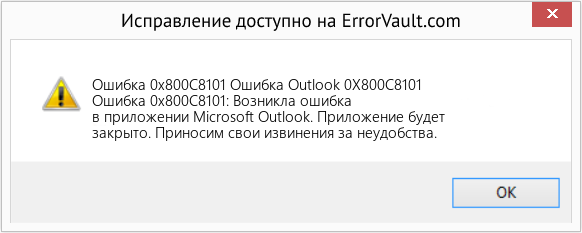
(Только для примера)
Причины Ошибка Outlook 0X800C8101 — Ошибка 0x800C8101
При разработке программного обеспечения программисты составляют код, предвидя возникновение ошибок. Однако идеальных проектов не бывает, поскольку ошибки можно ожидать даже при самом лучшем дизайне программы. Глюки могут произойти во время выполнения программы, если определенная ошибка не была обнаружена и устранена во время проектирования и тестирования.
Ошибки во время выполнения обычно вызваны несовместимостью программ, запущенных в одно и то же время. Они также могут возникать из-за проблем с памятью, плохого графического драйвера или заражения вирусом. Каким бы ни был случай, проблему необходимо решить немедленно, чтобы избежать дальнейших проблем. Ниже приведены способы устранения ошибки.
Методы исправления
Ошибки времени выполнения могут быть раздражающими и постоянными, но это не совсем безнадежно, существует возможность ремонта. Вот способы сделать это.
Если метод ремонта вам подошел, пожалуйста, нажмите кнопку upvote слева от ответа, это позволит другим пользователям узнать, какой метод ремонта на данный момент работает лучше всего.
Обратите внимание: ни ErrorVault.com, ни его авторы не несут ответственности за результаты действий, предпринятых при использовании любого из методов ремонта, перечисленных на этой странице — вы выполняете эти шаги на свой страх и риск.
Метод 1 — Закройте конфликтующие программы
Когда вы получаете ошибку во время выполнения, имейте в виду, что это происходит из-за программ, которые конфликтуют друг с другом. Первое, что вы можете сделать, чтобы решить проблему, — это остановить эти конфликтующие программы.
- Откройте диспетчер задач, одновременно нажав Ctrl-Alt-Del. Это позволит вам увидеть список запущенных в данный момент программ.
- Перейдите на вкладку «Процессы» и остановите программы одну за другой, выделив каждую программу и нажав кнопку «Завершить процесс».
- Вам нужно будет следить за тем, будет ли сообщение об ошибке появляться каждый раз при остановке процесса.
- Как только вы определите, какая программа вызывает ошибку, вы можете перейти к следующему этапу устранения неполадок, переустановив приложение.
Метод 2 — Обновите / переустановите конфликтующие программы
Использование панели управления
- В Windows 7 нажмите кнопку «Пуск», затем нажмите «Панель управления», затем «Удалить программу».
- В Windows 8 нажмите кнопку «Пуск», затем прокрутите вниз и нажмите «Дополнительные настройки», затем нажмите «Панель управления»> «Удалить программу».
- Для Windows 10 просто введите «Панель управления» в поле поиска и щелкните результат, затем нажмите «Удалить программу».
- В разделе «Программы и компоненты» щелкните проблемную программу и нажмите «Обновить» или «Удалить».
- Если вы выбрали обновление, вам просто нужно будет следовать подсказке, чтобы завершить процесс, однако, если вы выбрали «Удалить», вы будете следовать подсказке, чтобы удалить, а затем повторно загрузить или использовать установочный диск приложения для переустановки. программа.
Использование других методов
- В Windows 7 список всех установленных программ можно найти, нажав кнопку «Пуск» и наведя указатель мыши на список, отображаемый на вкладке. Вы можете увидеть в этом списке утилиту для удаления программы. Вы можете продолжить и удалить с помощью утилит, доступных на этой вкладке.
- В Windows 10 вы можете нажать «Пуск», затем «Настройка», а затем — «Приложения».
- Прокрутите вниз, чтобы увидеть список приложений и функций, установленных на вашем компьютере.
- Щелкните программу, которая вызывает ошибку времени выполнения, затем вы можете удалить ее или щелкнуть Дополнительные параметры, чтобы сбросить приложение.
Метод 3 — Обновите программу защиты от вирусов или загрузите и установите последнюю версию Центра обновления Windows.
Заражение вирусом, вызывающее ошибку выполнения на вашем компьютере, необходимо немедленно предотвратить, поместить в карантин или удалить. Убедитесь, что вы обновили свою антивирусную программу и выполнили тщательное сканирование компьютера или запустите Центр обновления Windows, чтобы получить последние определения вирусов и исправить их.
Метод 4 — Переустановите библиотеки времени выполнения
Вы можете получить сообщение об ошибке из-за обновления, такого как пакет MS Visual C ++, который может быть установлен неправильно или полностью. Что вы можете сделать, так это удалить текущий пакет и установить новую копию.
- Удалите пакет, выбрав «Программы и компоненты», найдите и выделите распространяемый пакет Microsoft Visual C ++.
- Нажмите «Удалить» в верхней части списка и, когда это будет сделано, перезагрузите компьютер.
- Загрузите последний распространяемый пакет от Microsoft и установите его.
Метод 5 — Запустить очистку диска
Вы также можете столкнуться с ошибкой выполнения из-за очень нехватки свободного места на вашем компьютере.
- Вам следует подумать о резервном копировании файлов и освобождении места на жестком диске.
- Вы также можете очистить кеш и перезагрузить компьютер.
- Вы также можете запустить очистку диска, открыть окно проводника и щелкнуть правой кнопкой мыши по основному каталогу (обычно это C
- Щелкните «Свойства», а затем — «Очистка диска».
Метод 6 — Переустановите графический драйвер
Если ошибка связана с плохим графическим драйвером, вы можете сделать следующее:
- Откройте диспетчер устройств и найдите драйвер видеокарты.
- Щелкните правой кнопкой мыши драйвер видеокарты, затем нажмите «Удалить», затем перезагрузите компьютер.
Метод 7 — Ошибка выполнения, связанная с IE
Если полученная ошибка связана с Internet Explorer, вы можете сделать следующее:
- Сбросьте настройки браузера.
- В Windows 7 вы можете нажать «Пуск», перейти в «Панель управления» и нажать «Свойства обозревателя» слева. Затем вы можете перейти на вкладку «Дополнительно» и нажать кнопку «Сброс».
- Для Windows 8 и 10 вы можете нажать «Поиск» и ввести «Свойства обозревателя», затем перейти на вкладку «Дополнительно» и нажать «Сброс».
- Отключить отладку скриптов и уведомления об ошибках.
- В том же окне «Свойства обозревателя» можно перейти на вкладку «Дополнительно» и найти пункт «Отключить отладку сценария».
- Установите флажок в переключателе.
- Одновременно снимите флажок «Отображать уведомление о каждой ошибке сценария», затем нажмите «Применить» и «ОК», затем перезагрузите компьютер.
Если эти быстрые исправления не работают, вы всегда можете сделать резервную копию файлов и запустить восстановление на вашем компьютере. Однако вы можете сделать это позже, когда перечисленные здесь решения не сработают.
Другие языки:
How to fix Error 0x800C8101 (Outlook Error 0X800C8101) — Error 0x800C8101: Microsoft Outlook has encountered a problem and needs to close. We are sorry for the inconvenience.
Wie beheben Fehler 0x800C8101 (Outlook-Fehler 0X800C8101) — Fehler 0x800C8101: Microsoft Outlook hat ein Problem festgestellt und muss geschlossen werden. Wir entschuldigen uns für die Unannehmlichkeiten.
Come fissare Errore 0x800C8101 (Errore di Outlook 0X800C8101) — Errore 0x800C8101: Microsoft Outlook ha riscontrato un problema e deve essere chiuso. Ci scusiamo per l’inconveniente.
Hoe maak je Fout 0x800C8101 (Outlook-fout 0X800C8101) — Fout 0x800C8101: Microsoft Outlook heeft een probleem ondervonden en moet worden afgesloten. Excuses voor het ongemak.
Comment réparer Erreur 0x800C8101 (Erreur Outlook 0X800C8101) — Erreur 0x800C8101 : Microsoft Outlook a rencontré un problème et doit fermer. Nous sommes désolés du dérangement.
어떻게 고치는 지 오류 0x800C8101 (아웃룩 오류 0X800C8101) — 오류 0x800C8101: Microsoft Outlook에 문제가 발생해 닫아야 합니다. 불편을 끼쳐드려 죄송합니다.
Como corrigir o Erro 0x800C8101 (Erro do Outlook 0X800C8101) — Erro 0x800C8101: O Microsoft Outlook encontrou um problema e precisa fechar. Lamentamos o inconveniente.
Hur man åtgärdar Fel 0x800C8101 (Outlook-fel 0X800C8101) — Fel 0x800C8101: Microsoft Outlook har stött på ett problem och måste avslutas. Vi är ledsna för besväret.
Jak naprawić Błąd 0x800C8101 (Błąd programu Outlook 0X800C8101) — Błąd 0x800C8101: Microsoft Outlook napotkał problem i musi zostać zamknięty. Przepraszamy za niedogodności.
Cómo arreglar Error 0x800C8101 (Error de Outlook 0X800C8101) — Error 0x800C8101: Microsoft Outlook ha detectado un problema y debe cerrarse. Lamentamos las molestias.
![]() Об авторе: Фил Харт является участником сообщества Microsoft с 2010 года. С текущим количеством баллов более 100 000 он внес более 3000 ответов на форумах Microsoft Support и создал почти 200 новых справочных статей в Technet Wiki.
Об авторе: Фил Харт является участником сообщества Microsoft с 2010 года. С текущим количеством баллов более 100 000 он внес более 3000 ответов на форумах Microsoft Support и создал почти 200 новых справочных статей в Technet Wiki.
Следуйте за нами: ![]()
![]()
![]()
Последнее обновление:
03/10/22 11:06 : Пользователь Windows 10 проголосовал за то, что метод восстановления 1 работает для него.
Рекомендуемый инструмент для ремонта:

Этот инструмент восстановления может устранить такие распространенные проблемы компьютера, как синие экраны, сбои и замораживание, отсутствующие DLL-файлы, а также устранить повреждения от вредоносных программ/вирусов и многое другое путем замены поврежденных и отсутствующих системных файлов.
ШАГ 1:
Нажмите здесь, чтобы скачать и установите средство восстановления Windows.
ШАГ 2:
Нажмите на Start Scan и позвольте ему проанализировать ваше устройство.
ШАГ 3:
Нажмите на Repair All, чтобы устранить все обнаруженные проблемы.
СКАЧАТЬ СЕЙЧАС
Совместимость

Требования
1 Ghz CPU, 512 MB RAM, 40 GB HDD
Эта загрузка предлагает неограниченное бесплатное сканирование ПК с Windows. Полное восстановление системы начинается от $19,95.
ID статьи: ACX09220RU
Применяется к: Windows 10, Windows 8.1, Windows 7, Windows Vista, Windows XP, Windows 2000
Совет по увеличению скорости #3
Очистить временные файлы:
Временные файлы, файлы корзины и файлы гибернации занимают много места на диске вашего компьютера. Вы можете повысить скорость своих компьютеров и освободить ценное пространство, очистив жесткий диск. Вы можете использовать такие инструменты, как TreeSize, чтобы определить, какие файлы занимают свободное место на вашем жестком диске.
Нажмите здесь, чтобы узнать о другом способе ускорения работы ПК под управлением Windows
OK, I have spent the last few days researching this and cannot find anything that works. I have several e-mail accounts — a .me, a gmail, and and 3 domain ones I own. I managed to get the ICloud/.me one to send and receive just fine, however,
the rest I cannot. They are all IMAP. I have done the following:
— Checked all the settings:
Incoming for my domains is mail.mydomain.com: Port 143: None
Outgoing for my domains is mail.mydomain.com: Port 25: None
Secure login not required
Incoming for gmail is imap.gmail.com: Port 993: SSL
Outgoing for gmail is smtp.gmail.com: Port 587: TLS
I also put server requires secure login.
— Deleted the accounts and readded them
— Disabled all firewalls and antivirus
— Created a test profile
— Deleted all but the gmail account
— Run the repair program both in program management and in the office 14 folder
— Deleted all profiles and started from scratch
I am able to get email fine across all accounts, just not send. I have no problem with my IPad nor with thunderbird, which resides on the same computer I am attempting to use outlook on and uses all the same settings. Any help would be appreciated.
TechsPlace | Sometimes while sending or receiving an email message in Microsoft Outlook 2016, 2013, 2010, 2007, 2003 or lower versions, users get an Outlook error code 0x800C8101. It is a critical error code that can occur with different error messages, like:
- Outlook Send Error: “The operation failed. An object could not be found
- Sending / Receiving reported error: “Outlook data file cannot be accessed
- Cannot connect to the network. Verify your network connection or modem
- Sending reported error “None of the authentication methods supported by this client are supported by your server”
- The Outlook has encountered a problem & needs to close. We are sorry for the inconvenience
- The operation timed out while waiting for a response from the receiving server
- An operation failed, the object could not be found
- Outlook data file cannot be accessed
- Task ‘SMTP server name – Sending and Receiving’ reported error
- Outlook is unable to connect to your outgoing (SMTP) e-mail server
- Unexpected Error has Occurred
Symptoms of Outlook Error Code 0X800C8101
- The computer starts freezing periodically for few seconds
- Outlook program crashes when the user tries to start it
- Outlook respond very slow to input commands
Causes of Outlook SMTP Error 0X800C8101
- Virus or malware attack
- Pending Windows Update
- Incomplete Microsoft Office installation
- Proxy Issues
- Poor ISP connection
- Improper or abrupt system shut down
Techniques to Resolve Microsoft Outlook Error code 0X800C8101
In this section, we will introduce you to some easy and cost-efficient techniques to fix Outlook 2016 error code 0X800C8101. All you have to do is follow the guidelines sequentially to avoid any kind of data loss condition from your Outlook account.
Approach 1: Repair Corrupted Files
- Close Outlook application (if opened)
- Go to the Start menu of your computer and select Command Prompt Admin to resolve Microsoft Outlook Error 0X800C8101
- Now, in the Command Prompt wizard type sfc /scannow (note the space in command)
Note: The complete procedure may take about 25 minutes to execute so, do not interrupt the process until it is completed successfully
Restart your computer and launch Microsoft Outlook program again
Approach 2: Turn off the Windows Firewall
- Open Control Panel on your computer
- Select the Windows Firewall option
- Now, check that Windows Firewall is enabled or not. If it is enabled then the Windows Firewall state is On. To disable it, navigate to the left pane and select Turn Windows Firewall on or off option
- Now, in the Customize Settings wizard, click on Turn off Windows Firewall and click on OK button to fix Outlook Error Code 0X800C8101
Approach 3: Disable Antivirus Program Temporarily
Sometimes Antivirus programs disable the Outlook’s incoming and outgoing services. Thus, one can disable the antivirus program temporarily to identify the real cause of Outlook error 0X800C8101. To disable the antivirus:
- Go to the Antivirus Protection program icon on Windows Notification Area
- Hit a right-click on Antivirus icon and click on Disable / Stop / Shut down or something similar option.
Note: In some Antivirus programs, you may need to open the application and disable it via the program’s menu.
Approach 4: Launch Outlook in Safe Mode
- Click on the Start menu of your computer
- Type outlook.exe / safe in Start search box
- Now, hit the Enter button to overcome from Outlook Error Code 0X800C8101
- For Windows XP, Windows Server 2003, or Windows 2000:
- Click on the Start menu
- Click on Run
- Type outlook.exe / safe
- Eventually, click on OK
Approach 5: Create a New Outlook Profile
- Open the Control Panel on your system and click on the Mail icon
- Or, select Start and in Search programs and files section, type Control Panel then select Mail
- Choose Show Profiles >> Add to fix Microsoft Outlook Error 0X800C8101
- Now, in the Profile Name box, enter a name for the new profile and hit the OK button
Still Getting Outlook Error Code 0X800C8101?
If you have tried all above manual methods, and still you have same Outlook error then, your Outlook data files are highly corrupted. Trying any manual technique to recover corrupted Outlook files may lead you to permanent data loss condition. Thus, it is better to choose a secure way to recover data from corrupt Outlook files. We recommend users to use one of the best Outlook PST Recovery Software as it is one of safest and tested software to repair Outlook PST data file in the most reliable way. The application provides multiple export options for recovered data like PST, EML, MSG, and Office 365. It can recover Emails, Contacts, Calendars, etc., from a corrupted PST file. It is a stand-alone utility that can recover Outlook data files even without installing Outlook application.
Conclusion
There are several users who get an error message 0X800C8101, while they try to send or receive emails in Microsoft Outlook account. However, this is an annoying error that interrupts the normal functioning of the program thus, it is essential to resolve it. In this problem-tackling blog, we have discussed some manual as well as the automatic solution to fix Outlook error code 0X800C8101. Now, users can opt any method according to necessities and preferences.
Post Views: 29,072
Outlook — лучший почтовый клиент для управления личными данными, такими как электронная почта, контакты, календари и т. Д., Который работает как личный органайзер, но иногда вы сталкиваетесь с кодами ошибок Outlook, которые могут вас очень расстраивать. Одна из таких распространенных ошибок Outlook с кодом 0x800c8101.
Код ошибки Microsoft Outlook 0x800c810 — один из наиболее частых кодов ошибок, который можно увидеть во многих версиях Outlook, особенно в 2019, 2016, 2013, 2010. Итак, в этом посте мы собираемся обсудить некоторые методы решения этой проблемы.
Но, прежде чем перейти к ее решению, давайте прольем свет на факторы, которые вызывают код ошибки Microsoft Outlook 0x800c8101.
- Повреждение файла Outlook OST.
- Обновление внешнего вида и окон.
- За счет подотчетности на системном уровне.
- Неправильное завершение или внезапное отключение системы.
- Неправильная конфигурация антивируса или настроек брандмауэра Windows.
Независимо от причины, проблема должна быть решена немедленно, чтобы избежать дальнейших проблем. Итак, в следующем разделе объясняются некоторые ручные способы избавиться от этого кода ошибки.
Здесь мы представляем некоторые экономичные методы исправления ошибок Outlook 2019, 2016, 2013, 2010, 2007, 2003 с кодом 0X800C8101. Вам просто нужно последовательно следовать инструкциям, чтобы избежать потери данных.
1. Создайте новый профиль Outlook.
- Перейдите в Панель управления и щелкните значок Почта.
- Нажмите кнопку «Добавить», чтобы создать новый профиль.
- Введите новое имя профиля и нажмите «Готово».
- Теперь снова откройте Панель управления >> Почта >> Показать профили.
- Выберите профиль, который вы только что создали, и выберите вариант «Всегда использовать этот профиль», чтобы установить этот профиль по умолчанию.
2. Выключите или отключите настройки брандмауэра Windows.
- Перейдите в меню «Пуск» Windows.
- После этого введите брандмауэр в поле поиска, затем щелкните левой кнопкой мыши брандмауэр Windows на панели управления.
- Теперь проверьте, включен ли брандмауэр Windows. Если он включен, отключите его, перейдя на левую панель и выбрав параметр «Включить или выключить брандмауэр Windows».
- Теперь в мастере настройки параметров нажмите «Отключить брандмауэр Windows» и нажмите кнопку «ОК».
3. Запустите Outlook в безопасном режиме
Очень помогает запуск Outlook в безопасном режиме. Это эффективный способ решения проблемы с кодом ошибки.
- Перейдите в меню Пуск вашей системы.
- Введите outlook.exe / safe в поле поиска меню «Пуск».
- Теперь нажмите кнопку Enter, чтобы запустить Outlook в безопасном режиме.
4: временно отключить антивирусную программу
Иногда антивирусные приложения ограничивают входящие и исходящие службы Outlook. Таким образом, выполните следующие действия, чтобы временно отключить антивирусную программу:
- Перейдите к значку программы защиты от вирусов в области уведомлений Windows.
- Щелкните правой кнопкой мыши значок антивируса и выберите параметр «Отключить / Остановить / Завершить работу».
5: Запустите SFC / SCANNOW
- Закройте приложение Outlook.
- Перейдите в меню «Пуск», откройте окно «Выполнить» и введите cmd в поле поиска, нажмите «ОК».
- Затем откройте командную строку и введите команду SFC / Scannow в командной строке и нажмите клавишу ВВОД.
Код ошибки Outlook 0X800C8101 все еще не устранен?
В случае, если описанные выше методы не работают, и вы по-прежнему сталкиваетесь с проблемами Microsoft Outlook. Затем это означает, что ваши файлы данных Outlook, особенно данные PST, сильно повреждены. И в этой ситуации вы должны выбрать инструмент восстановления Outlook PST.
Это лучший способ восстановить поврежденные данные и исправить проблемы с Microsoft Outlook и код ошибки 0X800C8101.
Это программное обеспечение интегрировано с опцией расширенного и быстрого сканирования, которая может легко и эффективно восстановить файлы личных папок. Кроме того, программное обеспечение совместимо со всеми последними версиями Outlook, такими как 2019, 2016, 2013, 2010, 2007, а также со всеми более ранними версиями в ОС Windows.
Как мгновенно исправить код ошибки Outlook 0x800c8101?
Чтобы исправить код ошибки Outlook 2013 0x800c8101, вам необходимо загрузить и установить профессиональное программное обеспечение. А затем выполните следующие действия:
Шаг 1: Нажмите кнопку «Добавить файл», чтобы вставить поврежденные файлы PST.
Шаг 2: После вставки файлов выберите вариант быстрого или расширенного сканирования. Выберите в соответствии с вашими требованиями.
Шаг 3: Теперь процесс сканирования запускается. Предварительный просмотр всех контактов, заметок, задач, журналов, списка папок, календарей, выделенных красным цветом на левой панели программы.
Шаг 4: Теперь выберите PST-файл и место назначения, в котором вы хотите сохранить выходной файл. Щелкните кнопку Экспорт.
Шаг 5: Наконец, инструмент восстановил все поврежденные файлы данных. Нажмите кнопку ОК.
Используя эту автоматическую утилиту и простое руководство пользователя, вы можете получить решение для ошибки Outlook 0X800C8101.
Суть
В этой статье мы упомянули все возможные решения для решения проблемы с кодом ошибки Outlook 0x800c8101. Если проблема устранена с помощью ручных уловок, то все в порядке. Но если проблема не решена, это означает, что файл данных Outlook сильно поврежден.
Итак, чтобы восстановить данные, мы представили автоматизированный инструмент, который поможет вам с легкостью исправить этот код ошибки Microsoft Outlook 0x800c8101. Следовательно, пользователи могут выбрать любой метод в соответствии с потребностями и предпочтениями.
TechsPlace | Sometimes while sending or receiving an email message in Microsoft Outlook 2016, 2013, 2010, 2007, 2003 or lower versions, users get an Outlook error code 0x800C8101. It is a critical error code that can occur with different error messages, like:
- Outlook Send Error: “The operation failed. An object could not be found
- Sending / Receiving reported error: “Outlook data file cannot be accessed
- Cannot connect to the network. Verify your network connection or modem
- Sending reported error “None of the authentication methods supported by this client are supported by your server”
- The Outlook has encountered a problem & needs to close. We are sorry for the inconvenience
- The operation timed out while waiting for a response from the receiving server
- An operation failed, the object could not be found
- Outlook data file cannot be accessed
- Task ‘SMTP server name – Sending and Receiving’ reported error
- Outlook is unable to connect to your outgoing (SMTP) e-mail server
- Unexpected Error has Occurred
Symptoms of Outlook Error Code 0X800C8101
- The computer starts freezing periodically for few seconds
- Outlook program crashes when the user tries to start it
- Outlook respond very slow to input commands
Causes of Outlook SMTP Error 0X800C8101
- Virus or malware attack
- Pending Windows Update
- Incomplete Microsoft Office installation
- Proxy Issues
- Poor ISP connection
- Improper or abrupt system shut down
Techniques to Resolve Microsoft Outlook Error code 0X800C8101
In this section, we will introduce you to some easy and cost-efficient techniques to fix Outlook 2016 error code 0X800C8101. All you have to do is follow the guidelines sequentially to avoid any kind of data loss condition from your Outlook account.
Approach 1: Repair Corrupted Files
- Close Outlook application (if opened)
- Go to the Start menu of your computer and select Command Prompt Admin to resolve Microsoft Outlook Error 0X800C8101
- Now, in the Command Prompt wizard type sfc /scannow (note the space in command)
Note: The complete procedure may take about 25 minutes to execute so, do not interrupt the process until it is completed successfully
Restart your computer and launch Microsoft Outlook program again
Approach 2: Turn off the Windows Firewall
- Open Control Panel on your computer
- Select the Windows Firewall option
- Now, check that Windows Firewall is enabled or not. If it is enabled then the Windows Firewall state is On. To disable it, navigate to the left pane and select Turn Windows Firewall on or off option
- Now, in the Customize Settings wizard, click on Turn off Windows Firewall and click on OK button to fix Outlook Error Code 0X800C8101
Approach 3: Disable Antivirus Program Temporarily
Sometimes Antivirus programs disable the Outlook’s incoming and outgoing services. Thus, one can disable the antivirus program temporarily to identify the real cause of Outlook error 0X800C8101. To disable the antivirus:
- Go to the Antivirus Protection program icon on Windows Notification Area
- Hit a right-click on Antivirus icon and click on Disable / Stop / Shut down or something similar option.
Note: In some Antivirus programs, you may need to open the application and disable it via the program’s menu.
Approach 4: Launch Outlook in Safe Mode
- Click on the Start menu of your computer
- Type outlook.exe / safe in Start search box
- Now, hit the Enter button to overcome from Outlook Error Code 0X800C8101
- For Windows XP, Windows Server 2003, or Windows 2000:
- Click on the Start menu
- Click on Run
- Type outlook.exe / safe
- Eventually, click on OK
Approach 5: Create a New Outlook Profile
- Open the Control Panel on your system and click on the Mail icon
- Or, select Start and in Search programs and files section, type Control Panel then select Mail
- Choose Show Profiles >> Add to fix Microsoft Outlook Error 0X800C8101
- Now, in the Profile Name box, enter a name for the new profile and hit the OK button
Still Getting Outlook Error Code 0X800C8101?
If you have tried all above manual methods, and still you have same Outlook error then, your Outlook data files are highly corrupted. Trying any manual technique to recover corrupted Outlook files may lead you to permanent data loss condition. Thus, it is better to choose a secure way to recover data from corrupt Outlook files. We recommend users to use one of the best Outlook PST Recovery Software as it is one of safest and tested software to repair Outlook PST data file in the most reliable way. The application provides multiple export options for recovered data like PST, EML, MSG, and Office 365. It can recover Emails, Contacts, Calendars, etc., from a corrupted PST file. It is a stand-alone utility that can recover Outlook data files even without installing Outlook application.
Conclusion
There are several users who get an error message 0X800C8101, while they try to send or receive emails in Microsoft Outlook account. However, this is an annoying error that interrupts the normal functioning of the program thus, it is essential to resolve it. In this problem-tackling blog, we have discussed some manual as well as the automatic solution to fix Outlook error code 0X800C8101. Now, users can opt any method according to necessities and preferences.
Post Views: 28,556
| Номер ошибки: | Ошибка 0x800C8101 | |
| Название ошибки: | Outlook Error 0X800C8101 | |
| Описание ошибки: | Ошибка 0x800C8101: Возникла ошибка в приложении Microsoft Outlook. Приложение будет закрыто. Приносим извинения за неудобства. | |
| Разработчик: | Microsoft Corporation | |
| Программное обеспечение: | Microsoft Outlook | |
| Относится к: | Windows XP, Vista, 7, 8, 10, 11 |
Определение «Outlook Error 0X800C8101»
«Outlook Error 0X800C8101» также считается ошибкой во время выполнения (ошибкой). Разработчики программного обеспечения, такие как Microsoft Corporation, обычно принимают Microsoft Outlook через несколько уровней отладки, чтобы сорвать эти ошибки перед выпуском для общественности. К сожалению, иногда ошибки, такие как ошибка 0x800C8101, могут быть пропущены во время этого процесса.
В выпуске последней версии Microsoft Outlook может возникнуть ошибка, которая гласит: «Outlook Error 0X800C8101». Когда появится ошибка, пользователи компьютеров смогут уведомить разработчика о наличии ошибки 0x800C8101 через отчеты об ошибках. Затем Microsoft Corporation нужно будет исправить эти ошибки в главном исходном коде и предоставить модифицированную версию для загрузки. Таким образом, когда ваш компьютер выполняет обновления, как это, это, как правило, чтобы исправить проблемы ошибки 0x800C8101 и другие ошибки внутри Microsoft Outlook.
Что вызывает ошибку времени выполнения 0x800C8101?
Вполне вероятно, что при загрузке Microsoft Outlook вы столкнетесь с «Outlook Error 0X800C8101». Проанализируем некоторые из наиболее распространенных причин ошибок ошибки 0x800C8101 во время выполнения:
Ошибка 0x800C8101 Crash — она называется «Ошибка 0x800C8101», когда программа неожиданно завершает работу во время работы (во время выполнения). Обычно это происходит, когда Microsoft Outlook не может обрабатывать предоставленный ввод или когда он не знает, что выводить.
Утечка памяти «Outlook Error 0X800C8101» — ошибка 0x800C8101 утечка памяти приводит к тому, что Microsoft Outlook использует все больше памяти, что делает ваш компьютер запуск медленнее и замедляет вывод системы. Потенциальные триггеры могут быть бесконечным циклом, что приводит к тому, что работа программы запускается снова и снова.
Ошибка 0x800C8101 Logic Error — логическая ошибка возникает, когда компьютер производит неправильный вывод, даже если вход правильный. Это связано с ошибками в исходном коде Microsoft Corporation, обрабатывающих ввод неправильно.
Основные причины Microsoft Corporation ошибок, связанных с файлом Outlook Error 0X800C8101, включают отсутствие или повреждение файла, или, в некоторых случаях, заражение связанного Microsoft Outlook вредоносным ПО в прошлом или настоящем. Как правило, самый лучший и простой способ устранения ошибок, связанных с файлами Microsoft Corporation, является замена файлов. В качестве последней меры мы рекомендуем использовать очиститель реестра для исправления всех недопустимых Outlook Error 0X800C8101, расширений файлов Microsoft Corporation и других ссылок на пути к файлам, по причине которых может возникать сообщение об ошибке.
Ошибки Outlook Error 0X800C8101
Частичный список ошибок Outlook Error 0X800C8101 Microsoft Outlook:
- «Ошибка приложения Outlook Error 0X800C8101.»
- «Outlook Error 0X800C8101 не является программой Win32. «
- «Возникла ошибка в приложении Outlook Error 0X800C8101. Приложение будет закрыто. Приносим извинения за неудобства.»
- «Outlook Error 0X800C8101 не может быть найден. «
- «Отсутствует файл Outlook Error 0X800C8101.»
- «Ошибка запуска программы: Outlook Error 0X800C8101.»
- «Не удается запустить Outlook Error 0X800C8101. «
- «Outlook Error 0X800C8101 остановлен. «
- «Неверный путь к приложению: Outlook Error 0X800C8101.»
Обычно ошибки Outlook Error 0X800C8101 с Microsoft Outlook возникают во время запуска или завершения работы, в то время как программы, связанные с Outlook Error 0X800C8101, выполняются, или редко во время последовательности обновления ОС. Отслеживание того, когда и где возникает ошибка Outlook Error 0X800C8101, является важной информацией при устранении проблемы.
Причины ошибок в файле Outlook Error 0X800C8101
Эти проблемы Outlook Error 0X800C8101 создаются отсутствующими или поврежденными файлами Outlook Error 0X800C8101, недопустимыми записями реестра Microsoft Outlook или вредоносным программным обеспечением.
Особенно ошибки Outlook Error 0X800C8101 проистекают из:
- Поврежденная или недопустимая запись реестра Outlook Error 0X800C8101.
- Вирус или вредоносное ПО, которые повредили файл Outlook Error 0X800C8101 или связанные с Microsoft Outlook программные файлы.
- Другая программа злонамеренно или по ошибке удалила файлы, связанные с Outlook Error 0X800C8101.
- Другое приложение, конфликтующее с Outlook Error 0X800C8101 или другими общими ссылками.
- Microsoft Outlook (Outlook Error 0X800C8101) поврежден во время загрузки или установки.
Продукт Solvusoft
Загрузка
WinThruster 2022 — Проверьте свой компьютер на наличие ошибок.
Совместима с Windows 2000, XP, Vista, 7, 8, 10 и 11
Установить необязательные продукты — WinThruster (Solvusoft) | Лицензия | Политика защиты личных сведений | Условия | Удаление
Когда вы настраиваете свою почту и добавляете в нее новую учетную запись, при отправке тестового сообщения вылетает эта ошибка 0x800c8101.
Я ввел все настройки, сервера, адреса, порты. Ответы найти невозможно.
Заранее спасибо.
Что нужно, добавлю еще.
Отвечать
Информация о пользователе есть в настройках Outlook.
Заполнение имени может помочь.
Источник: https://answers.microsoft.com/ru-ru/msoffice/forum/all/outlook-2016-code/bdbb19e2-c734-4608-9106-b254a577f081
В этой статье представлена ошибка с номером Ошибка 0x800C8101, известная как Ошибка Outlook 0X800C8101, описанная как Ошибка 0x800C8101: Возникла ошибка в приложении Microsoft Outlook. Приложение будет закрыто. Приносим свои извинения за неудобства.
О программе Runtime Ошибка 0x800C8101
Время выполнения Ошибка 0x800C8101 происходит, когда Microsoft Outlook дает сбой или падает во время запуска, отсюда и название. Это не обязательно означает, что код был каким-то образом поврежден, просто он не сработал во время выполнения. Такая ошибка появляется на экране в виде раздражающего уведомления, если ее не устранить. Вот симптомы, причины и способы устранения проблемы.
Определения (Бета)
Здесь мы приводим некоторые определения слов, содержащихся в вашей ошибке, в попытке помочь вам понять вашу проблему. Эта работа продолжается, поэтому иногда мы можем неправильно определить слово, так что не стесняйтесь пропустить этот раздел!
- Outlook . Microsoft Outlook — это менеджер личной информации от Microsoft, наиболее часто используемый для обработки электронной почты, доступный как как отдельное приложение, так и как часть пакета Microsoft Office.
Симптомы Ошибка 0x800C8101 — Ошибка Outlook 0X800C8101
Ошибки времени выполнения происходят без предупреждения. Сообщение об ошибке может появиться на экране при любом запуске %программы%. Фактически, сообщение об ошибке или другое диалоговое окно может появляться снова и снова, если не принять меры на ранней стадии.
Возможны случаи удаления файлов или появления новых файлов. Хотя этот симптом в основном связан с заражением вирусом, его можно отнести к симптомам ошибки времени выполнения, поскольку заражение вирусом является одной из причин ошибки времени выполнения. Пользователь также может столкнуться с внезапным падением скорости интернет-соединения, но, опять же, это не всегда так.
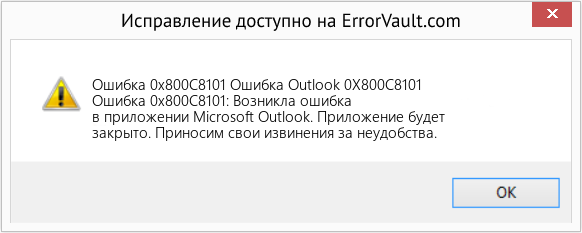
(Только для примера)
Причины Ошибка Outlook 0X800C8101 — Ошибка 0x800C8101
При разработке программного обеспечения программисты составляют код, предвидя возникновение ошибок. Однако идеальных проектов не бывает, поскольку ошибки можно ожидать даже при самом лучшем дизайне программы. Глюки могут произойти во время выполнения программы, если определенная ошибка не была обнаружена и устранена во время проектирования и тестирования.
Ошибки во время выполнения обычно вызваны несовместимостью программ, запущенных в одно и то же время. Они также могут возникать из-за проблем с памятью, плохого графического драйвера или заражения вирусом. Каким бы ни был случай, проблему необходимо решить немедленно, чтобы избежать дальнейших проблем. Ниже приведены способы устранения ошибки.
Методы исправления
Ошибки времени выполнения могут быть раздражающими и постоянными, но это не совсем безнадежно, существует возможность ремонта. Вот способы сделать это.
Если метод ремонта вам подошел, пожалуйста, нажмите кнопку upvote слева от ответа, это позволит другим пользователям узнать, какой метод ремонта на данный момент работает лучше всего.
Обратите внимание: ни ErrorVault.com, ни его авторы не несут ответственности за результаты действий, предпринятых при использовании любого из методов ремонта, перечисленных на этой странице — вы выполняете эти шаги на свой страх и риск.
Метод 1 — Закройте конфликтующие программы
Когда вы получаете ошибку во время выполнения, имейте в виду, что это происходит из-за программ, которые конфликтуют друг с другом. Первое, что вы можете сделать, чтобы решить проблему, — это остановить эти конфликтующие программы.
- Откройте диспетчер задач, одновременно нажав Ctrl-Alt-Del. Это позволит вам увидеть список запущенных в данный момент программ.
- Перейдите на вкладку «Процессы» и остановите программы одну за другой, выделив каждую программу и нажав кнопку «Завершить процесс».
- Вам нужно будет следить за тем, будет ли сообщение об ошибке появляться каждый раз при остановке процесса.
- Как только вы определите, какая программа вызывает ошибку, вы можете перейти к следующему этапу устранения неполадок, переустановив приложение.
Метод 2 — Обновите / переустановите конфликтующие программы
Использование панели управления
- В Windows 7 нажмите кнопку «Пуск», затем нажмите «Панель управления», затем «Удалить программу».
- В Windows 8 нажмите кнопку «Пуск», затем прокрутите вниз и нажмите «Дополнительные настройки», затем нажмите «Панель управления»> «Удалить программу».
- Для Windows 10 просто введите «Панель управления» в поле поиска и щелкните результат, затем нажмите «Удалить программу».
- В разделе «Программы и компоненты» щелкните проблемную программу и нажмите «Обновить» или «Удалить».
- Если вы выбрали обновление, вам просто нужно будет следовать подсказке, чтобы завершить процесс, однако, если вы выбрали «Удалить», вы будете следовать подсказке, чтобы удалить, а затем повторно загрузить или использовать установочный диск приложения для переустановки. программа.
Использование других методов
- В Windows 7 список всех установленных программ можно найти, нажав кнопку «Пуск» и наведя указатель мыши на список, отображаемый на вкладке. Вы можете увидеть в этом списке утилиту для удаления программы. Вы можете продолжить и удалить с помощью утилит, доступных на этой вкладке.
- В Windows 10 вы можете нажать «Пуск», затем «Настройка», а затем — «Приложения».
- Прокрутите вниз, чтобы увидеть список приложений и функций, установленных на вашем компьютере.
- Щелкните программу, которая вызывает ошибку времени выполнения, затем вы можете удалить ее или щелкнуть Дополнительные параметры, чтобы сбросить приложение.
Метод 3 — Обновите программу защиты от вирусов или загрузите и установите последнюю версию Центра обновления Windows.
Заражение вирусом, вызывающее ошибку выполнения на вашем компьютере, необходимо немедленно предотвратить, поместить в карантин или удалить. Убедитесь, что вы обновили свою антивирусную программу и выполнили тщательное сканирование компьютера или запустите Центр обновления Windows, чтобы получить последние определения вирусов и исправить их.
Метод 4 — Переустановите библиотеки времени выполнения
Вы можете получить сообщение об ошибке из-за обновления, такого как пакет MS Visual C ++, который может быть установлен неправильно или полностью. Что вы можете сделать, так это удалить текущий пакет и установить новую копию.
- Удалите пакет, выбрав «Программы и компоненты», найдите и выделите распространяемый пакет Microsoft Visual C ++.
- Нажмите «Удалить» в верхней части списка и, когда это будет сделано, перезагрузите компьютер.
- Загрузите последний распространяемый пакет от Microsoft и установите его.
Метод 5 — Запустить очистку диска
Вы также можете столкнуться с ошибкой выполнения из-за очень нехватки свободного места на вашем компьютере.
- Вам следует подумать о резервном копировании файлов и освобождении места на жестком диске.
- Вы также можете очистить кеш и перезагрузить компьютер.
- Вы также можете запустить очистку диска, открыть окно проводника и щелкнуть правой кнопкой мыши по основному каталогу (обычно это C
- Щелкните «Свойства», а затем — «Очистка диска».
Метод 6 — Переустановите графический драйвер
Если ошибка связана с плохим графическим драйвером, вы можете сделать следующее:
- Откройте диспетчер устройств и найдите драйвер видеокарты.
- Щелкните правой кнопкой мыши драйвер видеокарты, затем нажмите «Удалить», затем перезагрузите компьютер.
Метод 7 — Ошибка выполнения, связанная с IE
Если полученная ошибка связана с Internet Explorer, вы можете сделать следующее:
- Сбросьте настройки браузера.
- В Windows 7 вы можете нажать «Пуск», перейти в «Панель управления» и нажать «Свойства обозревателя» слева. Затем вы можете перейти на вкладку «Дополнительно» и нажать кнопку «Сброс».
- Для Windows 8 и 10 вы можете нажать «Поиск» и ввести «Свойства обозревателя», затем перейти на вкладку «Дополнительно» и нажать «Сброс».
- Отключить отладку скриптов и уведомления об ошибках.
- В том же окне «Свойства обозревателя» можно перейти на вкладку «Дополнительно» и найти пункт «Отключить отладку сценария».
- Установите флажок в переключателе.
- Одновременно снимите флажок «Отображать уведомление о каждой ошибке сценария», затем нажмите «Применить» и «ОК», затем перезагрузите компьютер.
Если эти быстрые исправления не работают, вы всегда можете сделать резервную копию файлов и запустить восстановление на вашем компьютере. Однако вы можете сделать это позже, когда перечисленные здесь решения не сработают.
Другие языки:
How to fix Error 0x800C8101 (Outlook Error 0X800C8101) — Error 0x800C8101: Microsoft Outlook has encountered a problem and needs to close. We are sorry for the inconvenience.
Wie beheben Fehler 0x800C8101 (Outlook-Fehler 0X800C8101) — Fehler 0x800C8101: Microsoft Outlook hat ein Problem festgestellt und muss geschlossen werden. Wir entschuldigen uns für die Unannehmlichkeiten.
Come fissare Errore 0x800C8101 (Errore di Outlook 0X800C8101) — Errore 0x800C8101: Microsoft Outlook ha riscontrato un problema e deve essere chiuso. Ci scusiamo per l’inconveniente.
Hoe maak je Fout 0x800C8101 (Outlook-fout 0X800C8101) — Fout 0x800C8101: Microsoft Outlook heeft een probleem ondervonden en moet worden afgesloten. Excuses voor het ongemak.
Comment réparer Erreur 0x800C8101 (Erreur Outlook 0X800C8101) — Erreur 0x800C8101 : Microsoft Outlook a rencontré un problème et doit fermer. Nous sommes désolés du dérangement.
어떻게 고치는 지 오류 0x800C8101 (아웃룩 오류 0X800C8101) — 오류 0x800C8101: Microsoft Outlook에 문제가 발생해 닫아야 합니다. 불편을 끼쳐드려 죄송합니다.
Como corrigir o Erro 0x800C8101 (Erro do Outlook 0X800C8101) — Erro 0x800C8101: O Microsoft Outlook encontrou um problema e precisa fechar. Lamentamos o inconveniente.
Hur man åtgärdar Fel 0x800C8101 (Outlook-fel 0X800C8101) — Fel 0x800C8101: Microsoft Outlook har stött på ett problem och måste avslutas. Vi är ledsna för besväret.
Jak naprawić Błąd 0x800C8101 (Błąd programu Outlook 0X800C8101) — Błąd 0x800C8101: Microsoft Outlook napotkał problem i musi zostać zamknięty. Przepraszamy za niedogodności.
Cómo arreglar Error 0x800C8101 (Error de Outlook 0X800C8101) — Error 0x800C8101: Microsoft Outlook ha detectado un problema y debe cerrarse. Lamentamos las molestias.
![]() Об авторе: Фил Харт является участником сообщества Microsoft с 2010 года. С текущим количеством баллов более 100 000 он внес более 3000 ответов на форумах Microsoft Support и создал почти 200 новых справочных статей в Technet Wiki.
Об авторе: Фил Харт является участником сообщества Microsoft с 2010 года. С текущим количеством баллов более 100 000 он внес более 3000 ответов на форумах Microsoft Support и создал почти 200 новых справочных статей в Technet Wiki.
Следуйте за нами: ![]()
![]()
![]()
Последнее обновление:
03/10/22 11:06 : Пользователь Windows 10 проголосовал за то, что метод восстановления 1 работает для него.
Рекомендуемый инструмент для ремонта:

Этот инструмент восстановления может устранить такие распространенные проблемы компьютера, как синие экраны, сбои и замораживание, отсутствующие DLL-файлы, а также устранить повреждения от вредоносных программ/вирусов и многое другое путем замены поврежденных и отсутствующих системных файлов.
ШАГ 1:
Нажмите здесь, чтобы скачать и установите средство восстановления Windows.
ШАГ 2:
Нажмите на Start Scan и позвольте ему проанализировать ваше устройство.
ШАГ 3:
Нажмите на Repair All, чтобы устранить все обнаруженные проблемы.
СКАЧАТЬ СЕЙЧАС
Совместимость

Требования
1 Ghz CPU, 512 MB RAM, 40 GB HDD
Эта загрузка предлагает неограниченное бесплатное сканирование ПК с Windows. Полное восстановление системы начинается от $19,95.
ID статьи: ACX09220RU
Применяется к: Windows 10, Windows 8.1, Windows 7, Windows Vista, Windows XP, Windows 2000
Совет по увеличению скорости #3
Очистить временные файлы:
Временные файлы, файлы корзины и файлы гибернации занимают много места на диске вашего компьютера. Вы можете повысить скорость своих компьютеров и освободить ценное пространство, очистив жесткий диск. Вы можете использовать такие инструменты, как TreeSize, чтобы определить, какие файлы занимают свободное место на вашем жестком диске.
Нажмите здесь, чтобы узнать о другом способе ускорения работы ПК под управлением Windows
[breadcrumb_simple]
The Outlook application is an Office combination that allows you to send or receive emails even offline. This application can store all e-mails from your different media on one platform and help you access these e-mails simultaneously. But sometimes, because of internet disconnection or damage in Outlook PST files, you can get Outlook error code 0x800c8101 on your computer screen. This is a very common error code, but should be avoided as soon as possible so that the Outlook application is not affected further. You can use some manual methods or you can also use the Outlook PST Repair Tool to automatically fix the error problem.

Causes of Outlook SMTP Error 0X800C8101
- Virus or malware attack
- Pending Windows Update
- Incomplete Microsoft Office installation
- Proxy Issues
- Poor ISP connection
- Improper or abrupt system shut down
Techniques to Resolve Microsoft Outlook Error code 0X800C8101
In this section, we’ll show you some simple and cost-effective techniques for correcting Outlook 2016 error code 0X800C8101. All you need to do is follow the instructions sequentially to avoid any type of data loss from your Outlook account.
Approach 1: Repair Corrupted Files
- Close the Outlook application (if open)
- Go to the Start menu on your computer and select Command Prompt Admin to resolve the Microsoft Outlook 0X800C8101 error.
- Now, in the command prompt, type sfc / scannow (note the space in the command).
- Restart your computer and restart the Microsoft Outlook program
Approach 2: Turn off the Windows Firewall
- Open Control Panel on your computer
- Select the option Windows Firewall
- Now, verify that Windows Firewall is enabled or disabled. If enabled, the state of the Windows firewall is enabled. To disable it, navigate to the left pane and select the Enable or Disable Windows Firewall option.
- Now, in the Customize Settings wizard, click Disable Windows Firewall, and then click the OK button to fix Outlook 0X800C8101 error code.
Approach 3: Disable Antivirus Program Temporarily
- Antivirus programs sometimes disable Outlook incoming and outgoing services. Thus, one can temporarily disable the antivirus program to identify the real cause of the error Outlook 0X800C8101. To disable the antivirus:
- Go to the virus protection program icon in the Windows notification area.
- Right-click the antivirus icon and select Disable / Stop / Stop or a similar option.
Approach 4: Launch Outlook in Safe Mode
- Click the Start menu on your computer.
- Type outlook.exe / safe in the start search box
- Now press the Enter button to overcome Outlook Error Code 0X800C8101
For Windows XP, Windows Server 2003 or Windows 2000:
- Click on the Start menu
- Click on Run
- Type outlook.exe / safe
- Finally, click OK
Approach 5: Create a New Outlook Profile
- Open the Control Panel on your system and click the Mail icon.
- Or select Start and in the Search programs and files section, tap Control Panel and select Mail.
- Choose Show Profiles >> Add to Microsoft Outlook Error Fix 0X800C8101
- Now, in the Profile Name box, enter a name for the new profile and click the OK button.
Outlook is best email client to managing personal data like emails, contacts, calendars, etc that works like a personal organizer, but sometimes you encounter with Outlook error codes that can be very frustrating for you. One such common Outlook error code 0x800c8101.
Microsoft Outlook Error Code 0x800c810 is one of the most frequent error codes and can be seen in many versions of Outlook especially in 2019, 2016, 2013, 2010. So, in this post, we are going to discuss some methods to fix this issue.
But, before we proceed towards its solution, let’s shed some light on the factors that are responsible for Microsoft Outlook error code 0x800c8101.
Possible Reasons For Outlook SMTP Error 0x800c8101
- Outlook OST file corruption.
- Up-gradation of outlook and windows.
- Due to system-level accountability.
- Improper termination or abrupt system shut down.
- Incorrect configuration of antivirus or Windows Firewall settings.
No matter what the cause is, the problem must be resolved immediately to avoid further issues. So, in the below section, some manual ways are explained to get rid out of this error code.
How do you Repair the Outlook Error 0X800C8101 Issue?
Here, we introduce some cost-efficient techniques to fix Outlook 2019, 2016, 2013, 2010, 2007, 2003 error code 0X800C8101. You just need to follow the guidelines sequentially to avoid any kind of data loss.
1: Create a new Outlook Profile
- Go to the Control Panel and click on the Mail icon.
- Click on the Add button to make a new profile.
- Type your new profile name and click on finish.
- Now, again open Control Panel >>Mail>>Show Profiles.
- Select the profile which you just created and choose ‘Always use this profile‘ option to set this profile as default.
2: Turn off or disable the Windows Firewall Settings
- Go to the Start menu of the Windows.
- After that enter, the firewall in the search box then left-click on the Windows firewall in the control panel.
- Now check windows firewall is enabled or not, If it is enabled then disabled it by navigating to the left pane and select Turn Windows Firewall on or off option.
- Now, in the Customize Settings wizard, click on Turn off Windows Firewall and click on the OK button.
3: Run Outlook in Safe Mode
Launching an outlook in safe mode really helps. It is an effective way to deal with your error code issue.
- Go to the Start menu of your system.
- Type outlook.exe / safe in the search box of the Start Menu.
- Now, hit the Enter button to launch Outlook in safe mode.
4: Disable Antivirus Program Temporarily
Sometimes Antivirus applications restrict the Outlook’s incoming and outgoing services. Thus, follow the below steps to disable the antivirus program temporarily:
- Go to the Antivirus Protection program icon on Windows Notification Area.
- Right-click on Antivirus icon and click on Disable / Stop / Shut down option.
5: Run SFC /SCANNOW
- Close Outlook application.
- Go to the start menu and open the Run Window and enter the cmd in a search box, hit OK.
- Then open the command prompt and type the command SFC/Scannow in the command prompt and press enter.
Outlook Error Code 0X800C8101 Still Not Resolved?
In case, the above-discussed techniques do not work, and you still face Microsoft Outlook issues. Then, it means that your Outlook data files especially PST data is highly corrupted. And in that situation, you have to opt for a Outlook PST recovery Tool.
This is the best method to repair corrupted data and fix Microsoft Outlook issues and error code 0X800C8101.
This software is integrated with an advanced and quick scanning option that can easily repair personal folder file efficiently. Moreover, the software is compatible with all latest Outlook versions such as 2019, 2016, 2013, 2010, 2007, and all lower versions in Windows OS.
How to Fix Outlook Error Code 0x800c8101 Instantly?
To fix the Outlook 2013 error code 0x800c8101, you need to download & install the professional software. And then go through the following steps:
Step 1: Click on the Add File button to insert the corrupted PST files.
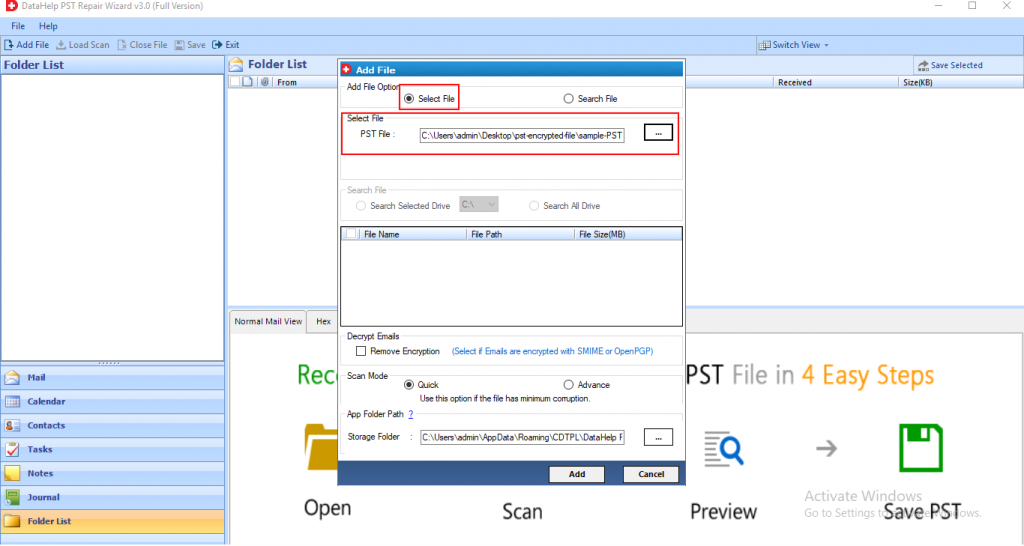
Step 2: After inserting the files, select the Quick or Advanced Scan option. Choose as per your requirement.
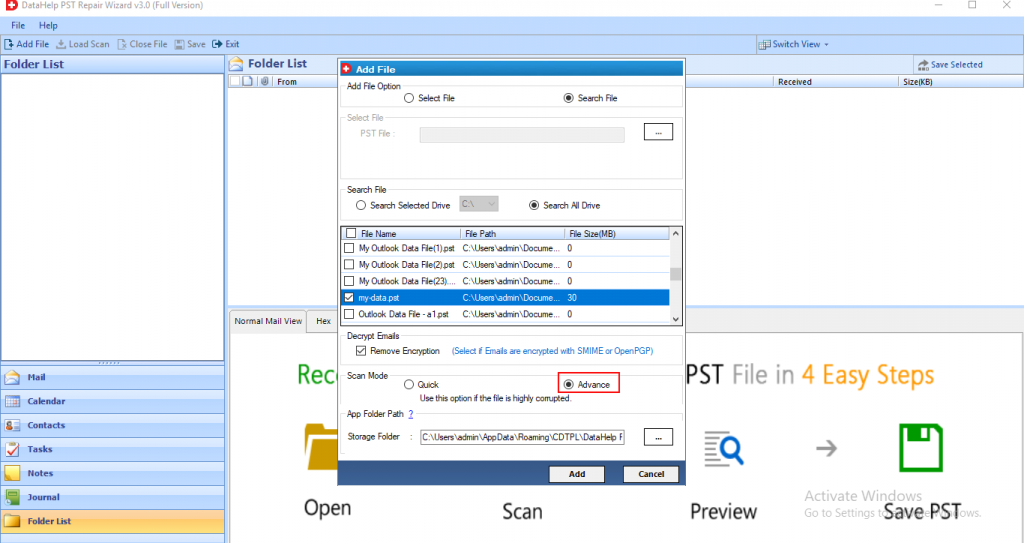
Step 3: Now, the scanning process gets started. Preview all the contacts, notes, tasks, journals, folder list, calendars highlighted in red color at the left panel of the software.
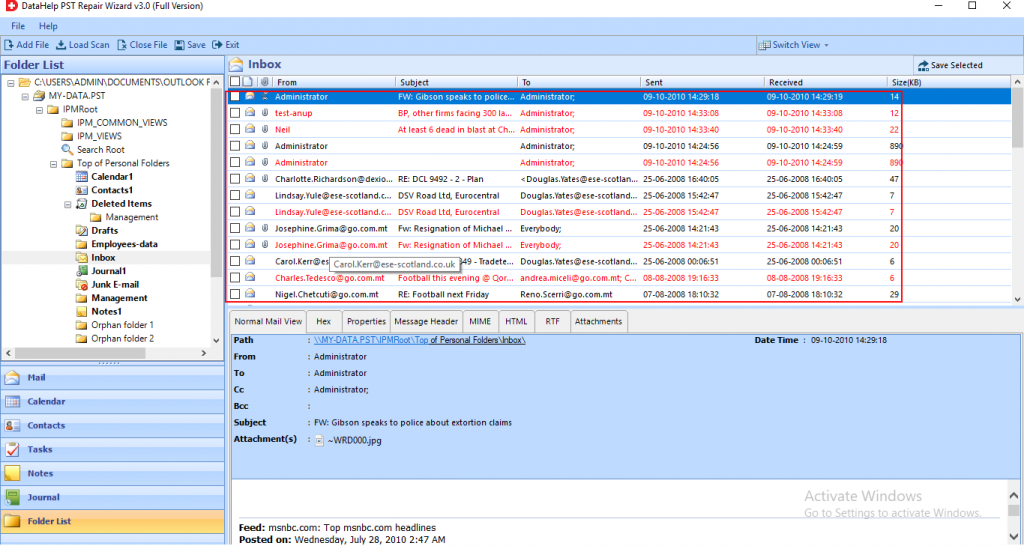
Step 4: Now, select the PST & destination location where you want to save the Output file. Click on the Export button.
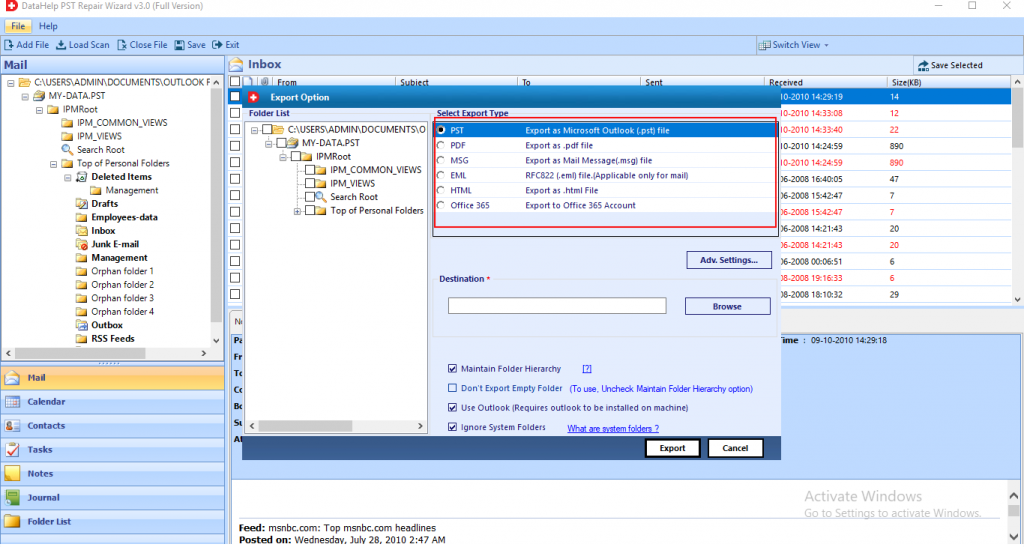
Step 5: Finally, the tool repaired all the corrupted data file. Hit the OK button.
By using this automatic utility and easy user guide you can get your solution for Outlook Error 0X800C8101.
The Bottom Line
In this article, we have mentioned all the possible solutions to resolve the Outlook error code 0x800c8101 issue. If the issue is fixed by the manual tricks, then it is perfectly fine. But, if the issue is not resolved then it means that there is major corruption in the Outlook data file.
So, in order to repair data, we introduced the automated tool that helps you to fix this Microsoft Outlook error code 0x800c8101 with ease. Hence, users can opt for any method according to necessities and preferences.
| Номер ошибки: | Ошибка 0x800C8101 | |
| Название ошибки: | Outlook Error 0X800C8101 | |
| Описание ошибки: | Ошибка 0x800C8101: Возникла ошибка в приложении Microsoft Outlook. Приложение будет закрыто. Приносим извинения за неудобства. | |
| Разработчик: | Microsoft Corporation | |
| Программное обеспечение: | Microsoft Outlook | |
| Относится к: | Windows XP, Vista, 7, 8, 10, 11 |
Определение «Outlook Error 0X800C8101»
«Outlook Error 0X800C8101» также считается ошибкой во время выполнения (ошибкой). Разработчики программного обеспечения, такие как Microsoft Corporation, обычно принимают Microsoft Outlook через несколько уровней отладки, чтобы сорвать эти ошибки перед выпуском для общественности. К сожалению, иногда ошибки, такие как ошибка 0x800C8101, могут быть пропущены во время этого процесса.
В выпуске последней версии Microsoft Outlook может возникнуть ошибка, которая гласит: «Outlook Error 0X800C8101». Когда появится ошибка, пользователи компьютеров смогут уведомить разработчика о наличии ошибки 0x800C8101 через отчеты об ошибках. Затем Microsoft Corporation нужно будет исправить эти ошибки в главном исходном коде и предоставить модифицированную версию для загрузки. Таким образом, когда ваш компьютер выполняет обновления, как это, это, как правило, чтобы исправить проблемы ошибки 0x800C8101 и другие ошибки внутри Microsoft Outlook.
Что вызывает ошибку времени выполнения 0x800C8101?
Вполне вероятно, что при загрузке Microsoft Outlook вы столкнетесь с «Outlook Error 0X800C8101». Проанализируем некоторые из наиболее распространенных причин ошибок ошибки 0x800C8101 во время выполнения:
Ошибка 0x800C8101 Crash — она называется «Ошибка 0x800C8101», когда программа неожиданно завершает работу во время работы (во время выполнения). Обычно это происходит, когда Microsoft Outlook не может обрабатывать предоставленный ввод или когда он не знает, что выводить.
Утечка памяти «Outlook Error 0X800C8101» — ошибка 0x800C8101 утечка памяти приводит к тому, что Microsoft Outlook использует все больше памяти, что делает ваш компьютер запуск медленнее и замедляет вывод системы. Потенциальные триггеры могут быть бесконечным циклом, что приводит к тому, что работа программы запускается снова и снова.
Ошибка 0x800C8101 Logic Error — логическая ошибка возникает, когда компьютер производит неправильный вывод, даже если вход правильный. Это связано с ошибками в исходном коде Microsoft Corporation, обрабатывающих ввод неправильно.
Основные причины Microsoft Corporation ошибок, связанных с файлом Outlook Error 0X800C8101, включают отсутствие или повреждение файла, или, в некоторых случаях, заражение связанного Microsoft Outlook вредоносным ПО в прошлом или настоящем. Как правило, самый лучший и простой способ устранения ошибок, связанных с файлами Microsoft Corporation, является замена файлов. В качестве последней меры мы рекомендуем использовать очиститель реестра для исправления всех недопустимых Outlook Error 0X800C8101, расширений файлов Microsoft Corporation и других ссылок на пути к файлам, по причине которых может возникать сообщение об ошибке.
Ошибки Outlook Error 0X800C8101
Частичный список ошибок Outlook Error 0X800C8101 Microsoft Outlook:
- «Ошибка приложения Outlook Error 0X800C8101.»
- «Outlook Error 0X800C8101 не является программой Win32. «
- «Возникла ошибка в приложении Outlook Error 0X800C8101. Приложение будет закрыто. Приносим извинения за неудобства.»
- «Outlook Error 0X800C8101 не может быть найден. «
- «Отсутствует файл Outlook Error 0X800C8101.»
- «Ошибка запуска программы: Outlook Error 0X800C8101.»
- «Не удается запустить Outlook Error 0X800C8101. «
- «Outlook Error 0X800C8101 остановлен. «
- «Неверный путь к приложению: Outlook Error 0X800C8101.»
Обычно ошибки Outlook Error 0X800C8101 с Microsoft Outlook возникают во время запуска или завершения работы, в то время как программы, связанные с Outlook Error 0X800C8101, выполняются, или редко во время последовательности обновления ОС. Отслеживание того, когда и где возникает ошибка Outlook Error 0X800C8101, является важной информацией при устранении проблемы.
Причины ошибок в файле Outlook Error 0X800C8101
Эти проблемы Outlook Error 0X800C8101 создаются отсутствующими или поврежденными файлами Outlook Error 0X800C8101, недопустимыми записями реестра Microsoft Outlook или вредоносным программным обеспечением.
Особенно ошибки Outlook Error 0X800C8101 проистекают из:
- Поврежденная или недопустимая запись реестра Outlook Error 0X800C8101.
- Вирус или вредоносное ПО, которые повредили файл Outlook Error 0X800C8101 или связанные с Microsoft Outlook программные файлы.
- Другая программа злонамеренно или по ошибке удалила файлы, связанные с Outlook Error 0X800C8101.
- Другое приложение, конфликтующее с Outlook Error 0X800C8101 или другими общими ссылками.
- Microsoft Outlook (Outlook Error 0X800C8101) поврежден во время загрузки или установки.
Продукт Solvusoft
Загрузка
WinThruster 2023 — Проверьте свой компьютер на наличие ошибок.
Совместима с Windows 2000, XP, Vista, 7, 8, 10 и 11
Установить необязательные продукты — WinThruster (Solvusoft) | Лицензия | Политика защиты личных сведений | Условия | Удаление
